Kullanıcıların Windows Güvenliği'nde Açıklardan Yararlanma Korumasını değiştirmesini önleyin
Kullanıcıların Windows Güvenliği'nde (Windows Security)Açıklardan Yararlanma koruması ayarlarını(Exploit protection settings) değiştirmesini önlemek istiyorsanız , bu öğretici adımlarda size yol gösterecektir. Eğer istemiyorsanız, diğer kullanıcıların önceden ayarlanmış ayarları değiştirmesini engellemek mümkündür.
Exploit koruma işlevi , kullanıcıların bilgisayarlarını, bilgisayarınızı istila etmek için çeşitli güvenlik açıklarından yararlanan kötü amaçlı yazılımlardan korumalarına yardımcı olur. Bir kullanıcının bilgisayarını korumak için iyi çalışır. Windows 10 ve kullanıcıların Windows Güvenliği'ndeki Exploit koruma ayarlarından bir uygulama eklemesine veya buradan bir uygulama kaldırmasına olanak tanır.(add or remove an app from the Exploit protection)
Diyelim ki bilgisayarınızı birkaç günlüğüne arkadaşınıza veya çocuğunuza teslim ediyorsunuz ve herhangi bir ayarı değiştirmelerine izin vermek istemiyorsunuz. İki seçeneğiniz var. İlk(First) olarak, Uygulama ve tarayıcı kontrol penceresini gizleyebilirsiniz(hide the App & browser control window) . İkinci olarak, (Second)Exploit koruma ayarlarını tek tek devre dışı bırakabilirsiniz .
Kullanıcıların GPEDIT aracılığıyla (GPEDIT)Exploit koruma ayarlarını değiştirmesini önleyin
Kullanıcıların Windows 10'da (Windows 10)Exploit koruma ayarlarını değiştirmesini önlemek için şu adımları izleyin :
- Win+R basın .
- gpedit.ms c yazın ve Enter düğmesine basın.
- Bilgisayar Yapılandırması'nda(Computer Configuration) Uygulama ve tarayıcı korumasına(App and browser protection) gidin .
- Kullanıcıların ayarları değiştirmesini engelle seçeneğine(Prevent users from modifying settings) çift tıklayın .
- Etkin( Enabled) seçeneğini seçin .
- Uygula(Apply) ve Tamam'a(OK) tıklayın .
Bu adımlar hakkında ayrıntılı olarak daha fazla bilgi edelim.
İlk başta, Çalıştır(Run) istemini açmak için Win+RYerel Grup İlkesi Düzenleyicisi'ni(Local Group Policy Editor) açmak için yazın ve Enter düğmesine basın . Bundan sonra, bu yola gidin-gpedit.msc
Computer Configuration > Administrative Templates > Windows Components > Windows Security > App and browser protection
Burada, Kullanıcıların ayarları değiştirmesini engelle(Prevent users from modifying settings) adlı bir ayar göreceksiniz . Üzerine çift tıklayın ve Etkin (Enabled ) seçeneğini seçin.
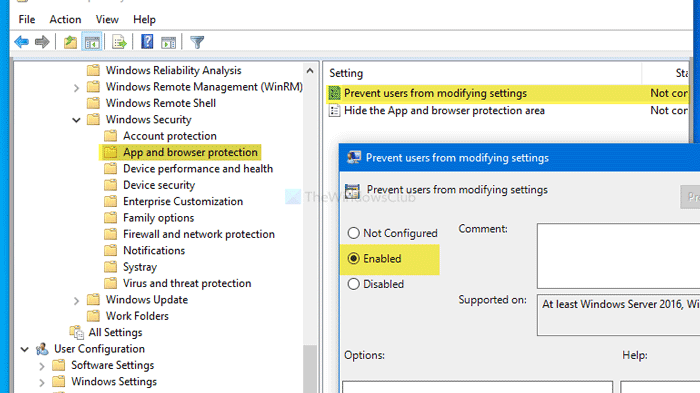
Son olarak sırasıyla Apply ve OK butonlarına tıklayın.(OK )
Aynı şeyi Kayıt Defteri Düzenleyicisi(Registry Editor) ile de yapabilirsiniz. Kayıt Defteri Düzenleyicisi'ni(Registry Editor) planlıyorsanız , tüm Kayıt Defteri dosyalarını yedeklemeniz(backup all Registry files) ve bir Sistem Geri Yükleme noktası oluşturmanız önerilir .
Kullanıcıların , (Block)REGEDIT aracılığıyla (REGEDIT)Exploit koruma ayarlarında uygulama eklemesini veya kaldırmasını engelleyin
Kullanıcıların Exploit(Exploit) koruması ayarlarında uygulama eklemesini veya kaldırmasını engellemek için şu adımları izleyin :
- Win+R basın .
- Regedit yazın(regedit) ve Enter düğmesine(Enter) basın.
- Evet(Yes) düğmesini tıklayın .
- HKLM'de Windows Defender Güvenlik(Windows Defender Security Center) Merkezi'ne gidin(HKLM) .
- Üzerine sağ tıklayın> Yeni> Anahtar.
- Uygulama ve Tarayıcı koruması(App and Browser protection) olarak adlandırın .
- Üzerine sağ tıklayın > New > DWORD (32-bit) Değeri(Value) .
- DisallowExploitProtectionOverride olarak adlandırın .
- Değer(Value) verisini 1 olarak ayarlamak için üzerine çift tıklayın .
- Değişikliği kaydetmek için Tamam'a(OK) tıklayın .
Bu adımları ayrıntılı olarak inceleyelim.
İlk başta Win+R tuşlarına basın, yazın regeditve Enter düğmesine basın. UAC açılır penceresindeki Evet (Yes ) düğmesine tıklayın . Bundan sonra, aşağıdaki yola gidin-
HKEY_LOCAL_MACHINE\SOFTWARE\Policies\Microsoft\Windows Defender Security Center
(Right-click)Windows Defender Güvenlik Merkezi(Windows Defender Security Center) > New > Keysağ tıklayın ve Uygulama ve Tarayıcı koruması( App and Browser protection) olarak adlandırın . Bundan sonra, Uygulama(App) ve Tarayıcı(Browser) koruması > New > DWORD (32-bit) Value sağ tıklayın ve DisallowExploitProtectionOverride olarak adlandırın .
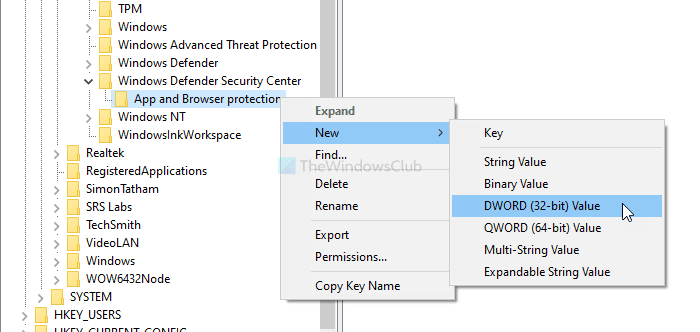
Değer verisini (Value data )1 olarak ayarlamak için üzerine çift tıklayın .
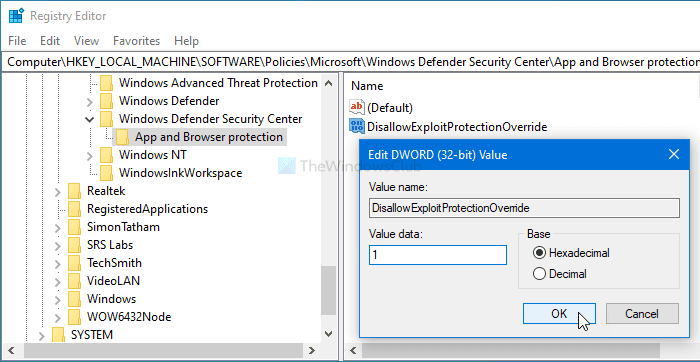
Değişikliği kaydetmek için Tamam (OK ) düğmesine tıklayın .
Umarım bu rehber yardımcı olur.
Related posts
eklemek veya Windows 10 ait Exploit Protection bir uygulama nasıl dışlanır
IT administrator'unuz Windows Security'u engelledi
File type or Process Exclusion Windows Security'ya nasıl eklenir?
ConfigureDefender anında değiştirme Windows Security ayarları
Windows Defender'te Ransomware Protection'ü etkinleştirin ve yapılandırın
Windows Information Protection (WIP), sınıflandırılmış dosyaları otomatik olarak korur
Firewall and Network Protection Windows 10'de ve bu bölümü nasıl gizleyeceğiniz
Windows 10'da Account Protection nedir ve bu bölümü nasıl gizleyeceğiniz
Windows 10'da Windows Güvenlik bildirimleri nasıl devre dışı bırakılır
Bir Windows Defender Offline tarama nasıl yapılır
Yeni Windows Defender Güvenlik Merkezi ile yapabileceğiniz 5 şey
Potansiyel Unwanted Applications protection içinde Windows 10 etkinleştirme
Windows Security AYARLARI Windows 10
Windows Security, Windows 10'de No Security Providers diyor
Herkes için güvenlik - McAfee Total Protection'ı inceleyin
Windows Security bir glance page de Güvenlik Windows 10 içinde boştur
Windows Defender Güvenlik Duvarını açmanın 5 yolu -
Windows Defender Offline tarama günlükleri nerede saklanır?
Windows Security Center Nasıl Açılır Windows 10
Nasıl Windows Security Cascading Context Menu item
